Jak stworzyć swój pierwszy pulpit nawigacyjny w sklepie?
Dowiedz się, jak zbudować interaktywny pulpit nawigacyjny w edytorze aplikacji Tulip
Tulip umożliwia tworzenie dwóch rodzajów pulpitów nawigacyjnych w celu wizualizacji postępów w osiąganiu celów produkcyjnych:
- Pulpitnawigacyjny, który jest przeznaczony do udostępniania administratorom i kierownictwu Tulip za pośrednictwem poczty elektronicznej lub łącza do transmisji na żywo.
- Pulpit nawigacyjny hali produkcyjnej, który ma być dostępny na telewizorach i ekranach dotykowych w hali produkcyjnej.
Pulpit nawigacyjny hali produkcyjnej jest popularnym rozwiązaniem zastępującym papierowe wykresy i tablice na hali produkcyjnej. Pozwala każdemu członkowi zespołu na wizualizację swojej pracy na dany dzień.
Wygląda to mniej więcej tak:

Zanim jednak będziesz mógł go stworzyć, musisz najpierw zaplanować grupę aplikacji produkcyjnych, które będą zbierać wszystkie dane. Może to być wyczerpujące psychicznie ćwiczenie, ponieważ trzeba myśleć o aplikacjach dla wielu ról na hali produkcyjnej jednocześnie.
Oto przykład tego, jak jedna firma stworzyła wiele rodzajów aplikacji, które mogą wspólnie mierzyć kluczowe wskaźniki wydajności w hali produkcyjnej za pomocą Tulip.
Oto krótkie podsumowanie tego procesu:
- Określ wskaźniki KPI, które chcesz poprawić.
- Utwórz jeden pulpit nawigacyjny, który obejmuje wszystkie wskaźniki wysokiego poziomu, które będą decydować o sukcesie.
- Utwórz aplikację dla każdej stacji na hali produkcyjnej, na której wykonywana jest praca związana z jednym ze wskaźników KPI.
- W tych aplikacjach utwórz Zmienne, które będą śledzić poszczególne punkty danych, które będą musiały zostać zagregowane.
- Utwórz indywidualne Analizy, które dadzą głębsze spojrzenie na każdy KPI z tymi zmiennymi z aplikacji.
- Uwzględnij te analizy w tej samej aplikacji, co pulpit nawigacyjny wysokiego poziomu, w krokach, które dają głębsze spojrzenie na każdy wskaźnik KPI.
Oto krótki diagram tego procesu:
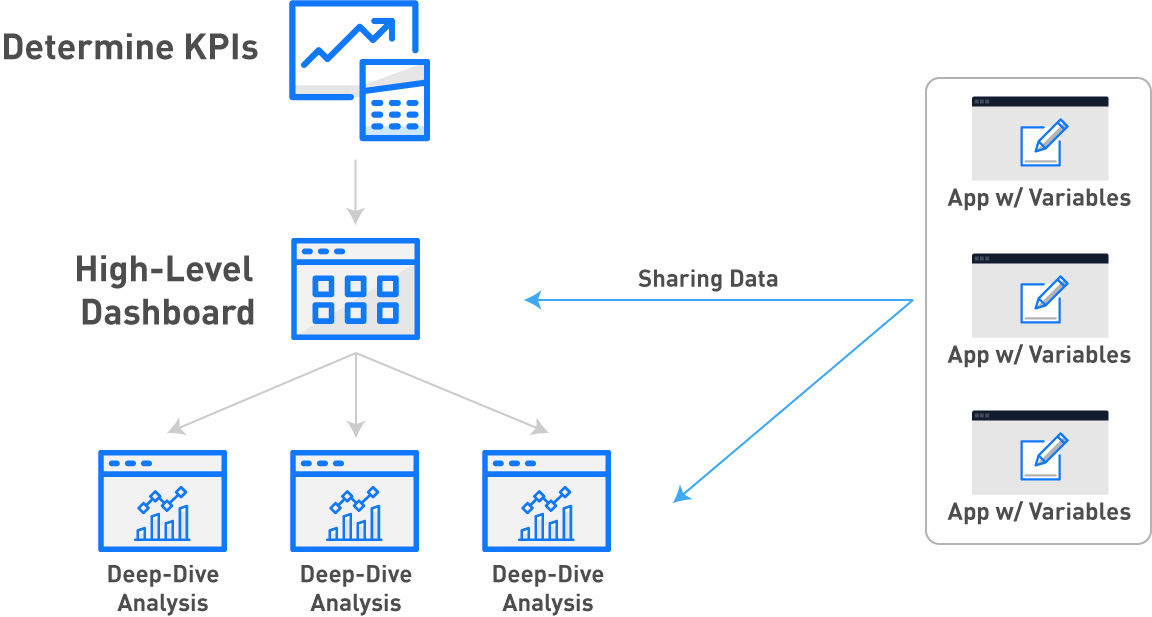
W aplikacji Tulip można tworzyć pulpity nawigacyjne w edytorze aplikacji, aby wykorzystać wszystkie interaktywne funkcje aplikacji. Następnie można uruchomić Tulip Player na ekranie dotykowym w hali produkcyjnej, aby umożliwić każdemu członkowi zespołu zapoznanie się ze wskaźnikami.
Oto schemat tego procesu:
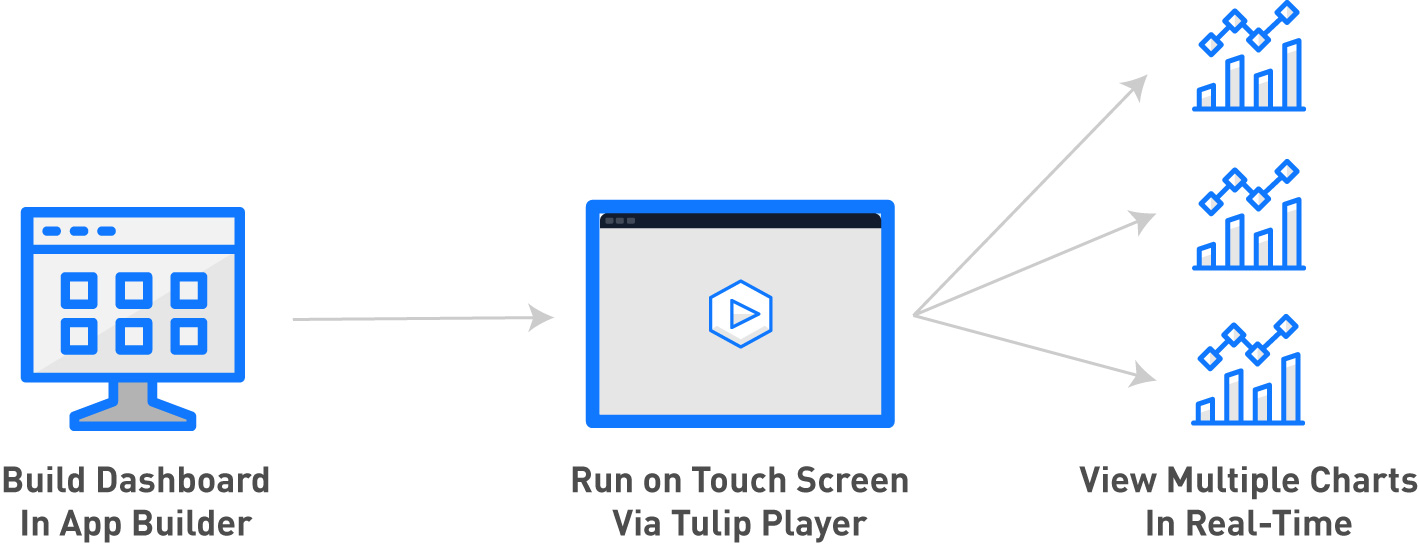
Uwaga: Aby skorzystać z tego samouczka, musisz zrozumieć podstawy edytora aplikacji Tul ip i narzędzia Analytics Builder.
Wybór wskaźników KPI
Zanim zaczniesz tworzyć pulpity nawigacyjne i aplikacje produkcyjne, wybierz punkty bólu, które musisz rozwiązać.
W tym przewodniku posłużymy się przykładem fabryki rowerów, która ma następujące bolączki:
- Wysoki wskaźnik defektów: Wydajność pierwszego przejścia jest zbyt niska, a firma nie jest pewna przyczyny.
- Brak widoczności produkcji: Dane produkcyjne nie są łatwo dostępne, ponieważ są rejestrowane w papierowych arkuszach lub nigdy nie są rejestrowane, więc czasy cyklu dla poszczególnych procesów są niejasne
- Czas pracy maszyny/czas przestoju: Procent czasu sprawności nie jest nigdzie rejestrowany, więc zespół nie może ustalić żadnych punktów odniesienia ani celów.
Aby zaradzić tym bolączkom, fabryka rowerów postanowiła skupić się na
- Wskaźnik przeróbek/odpadów: Dowiedzieć się, które produkty i stacje prowadzą do przeróbek lub odpadów.
- Czas cyklu według produktu: Dowiedz się, ile czasu każdy SKU lub zlecenie spędza na każdej stacji.
- Procentowy czas sprawności według maszyny/stanowiska: Dowiedz się, które maszyny/stanowiska powodują wąskie gardło lub są niewykorzystywane.
Oto wyzwanie: na te wskaźniki KPI ma wpływ wiele stacji na podłodze. Inżynierowie procesów muszą więc łączyć dane z wielu aplikacji, aby określić przyczynę źródłową z kilku źródeł danych (stacji operatorskich lub maszyn na podłodze).
Tworzenie wysokopoziomowego pulpitu nawigacyjnego
Oto przykład pulpitu nawigacyjnego, który byłby prezentowany na ekranie dotykowym w hali produkcyjnej w celu śledzenia wspomnianych wskaźników KPI:
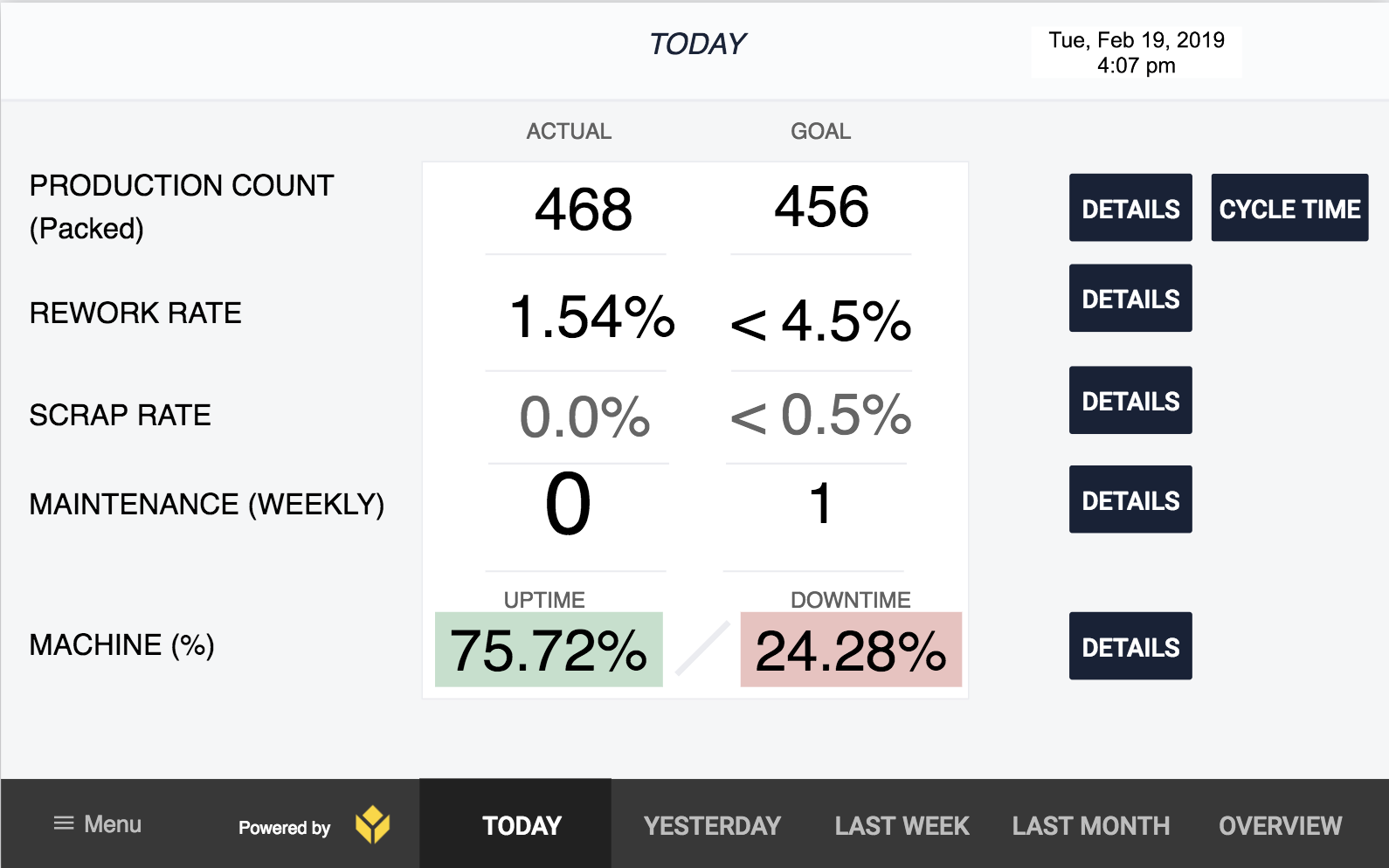
Obejmuje on każdy wskaźnik KPI, który fabryka rowerów musi poprawić:
- "Liczba produkcji" śledzi liczbę rowerów wyprodukowanych w ciągu dnia.
- "Współczynnik przeróbek" śledzi części, które wymagają przeróbek.
- "Współczynnik złomu" śledzi procent części, które muszą zostać wyrzucone.
- "Konserwacja (co tydzień)" śledzi problemy wykryte podczas inspekcji konserwacyjnych.
- "Machine %" śledzi czas pracy i przestojów najważniejszych maszyn na hali produkcyjnej.
Ten pulpit nawigacyjny hali produkcyjnej umożliwia operatorom i inżynierom procesu wykonywanie następujących czynności:
- Wyświetlanie wskaźników w wielu zakresach dat: Dzisiaj/Wczoraj/Zeszły tydzień itp.
- Porównywanie danych produkcyjnych w czasie rzeczywistym z celami
- zagłębić się w poszczególne wskaźniki KPI i zobaczyć bardziej szczegółowe dane za pomocą przycisku "Szczegóły"
- Zobacz wąskie gardła na podłodze za pomocą przycisku "Czas cyklu".
W tym przypadku na linii produkcyjnej do produkcji rowerów znajduje się 5 oddzielnych stacji, więc "Czas cyklu" pokaże porównanie czasu cyklu dla każdej z 5 stacji.
W tym miejscu pojawia się wyzwanie: ten pulpit nawigacyjny w rzeczywistości pobiera dane z 10 oddzielnych aplikacji produkcyjnych.
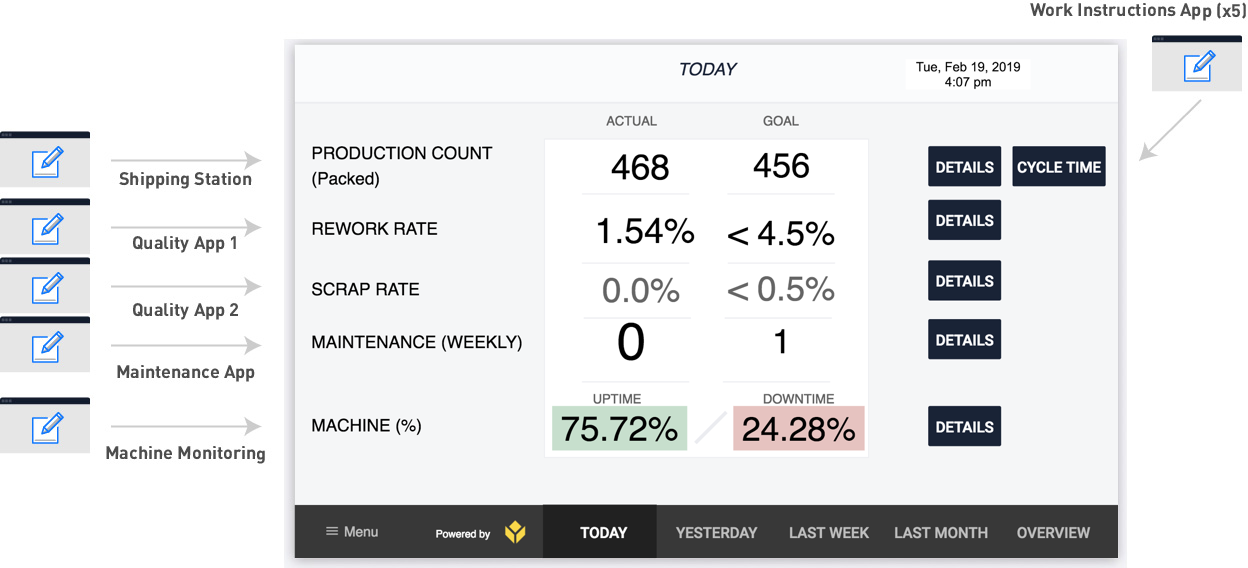
Przejdziemy przez każdą aplikację z osobna i pokażemy, w jaki sposób zbiera ona dane dla tego pulpitu nawigacyjnego. Oto różne typy aplikacji:
- Aplikacje z instrukcjami roboczymi dostarczają serii instrukcji roboczych dla operatora w celu wykonania zadania. Śledzą czas taktu za każdym razem, gdy operator kończy pracę i naciska przycisk "Zakończ". Te czasy taktu są podzielone na poszczególne jednostki SKU, które operator uwzględnia, skanując kod kreskowy na każdym produkcie. Dane SKU są zapisywane przy każdym ukończeniu aplikacji za pomocą zmiennej.
- Stacja pakowania korzysta z aplikacji headless. Oznacza to, że aplikacja śledzi dane, gdy operator naciśnie przycisk na linii produkcyjnej, która jest podłączona do urządzenia Tulip Edge Device. Operatorzy nie wchodzą w interakcję z samą aplikacją.
- Każda aplikacja jakościowa działa w sposób ciągły na tablecie, który jest noszony przez specjalistę ds. jakości. Za każdym razem, gdy sprawdzają część, rejestrują swoją pracę na tablecie.
- Aplikacja konserwacji działa na tablecie, który jest noszony przez technika konserwacji. Podczas cotygodniowego obchodu serwisant rejestruje wszelkie problemy za pośrednictwem aplikacji. Problemy są rejestrowane w polach formularza. Aplikacja pokazuje tylko, czy obchód został zakończony, czy nie. Klikając na szczegóły, można zobaczyć, jaka część cotygodniowego obchodu została ukończona lub nie
- Aplikacja do monitorowania maszyn jest również aplikacją bezgłową. Jest ona podłączona do maszyny, która ma wstępnie ustawiony czas cyklu wynoszący maksymalnie 30 sekund. Jeśli maszyna nie uruchomi się w ciągu 30 sekund w ciągu dnia roboczego, aplikacja zarejestruje przestój. Jeśli tak, aplikacja rejestruje czas pracy. Nie ma interfejsu dla operatora. Maszyna jest połączona z Tulip za pośrednictwem konektora OPC UA.
Oto różne funkcje Tulip, które są potrzebne do zbudowania tego pulpitu nawigacyjnego hali produkcyjnej:
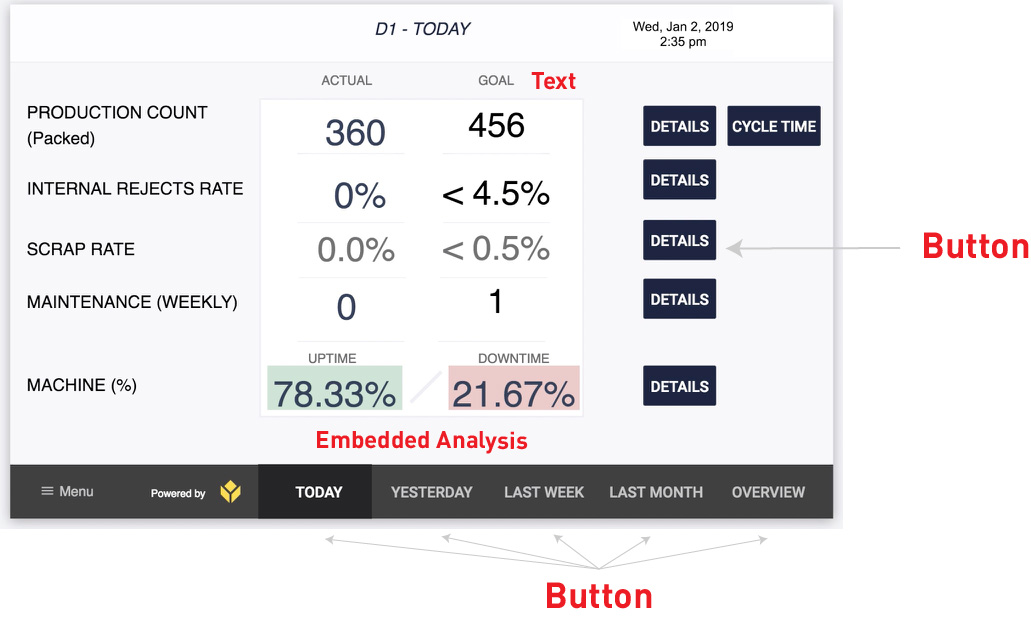
Każda liczba w kolumnie "Cele" jest statycznym tekstem.
Każda liczba w kolumnie "Actual" to osadzona analiza, która wykorzystuje szablon "Single Number". Analizy te zostały utworzone w Kreatorze analiz, a następnie dodane do pulpitu nawigacyjnego.
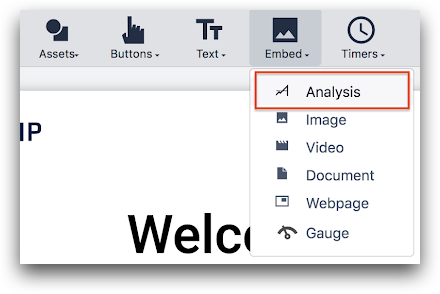
Przyciski u dołu pulpitu nawigacyjnego wysyłają operatorów do innego kroku w aplikacji. Aby utworzyć analizy odpowiednie dla każdego zakresu dat, należy skopiować analizę i użyć pola Zakres dat, aby zmienić ramy czasowe.
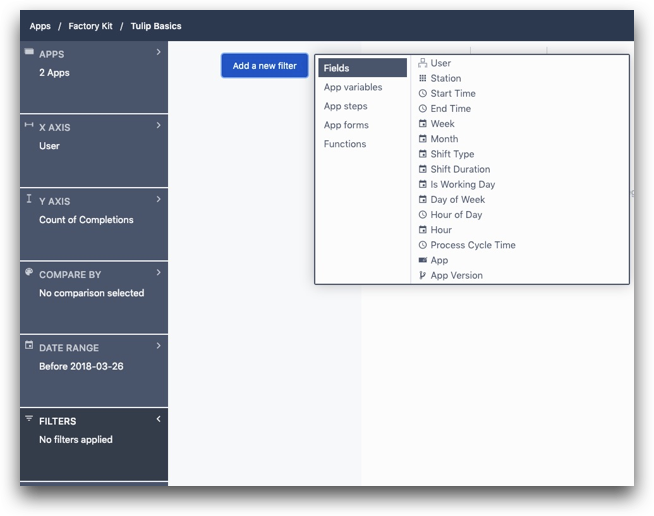
Przyciski po prawej stronie aplikacji kierują operatorów do innych kroków w aplikacji z bardziej szczegółowymi analizami każdego wskaźnika KPI. Ten przykład zawiera 4 analizy poświęcone badaniu wskaźnika przeróbek:
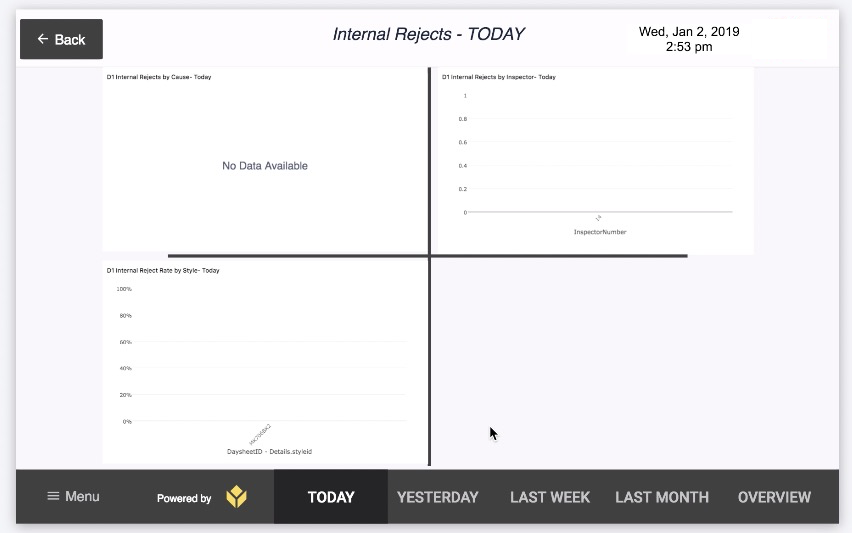
Aplikacja Instrukcje pracy

Jeśli chcesz poznać czas cyklu dla każdego roweru, musisz zacząć od zsumowania czasów taktu dla każdego z 4 stanowisk montażowych i stanowiska pakowania na podłodze (w tym przykładzie).
Twoja fabryka produkuje wiele typów rowerów, więc będziesz musiał również posegmentować dane według SKU. Oznacza to, że będziesz musiał mieć zmienną w aplikacji, aby śledzić SKU wraz z czasem taktu do późniejszej analizy.
Twoja aplikacja instrukcji roboczych może wyglądać jak Tulip Terminal:
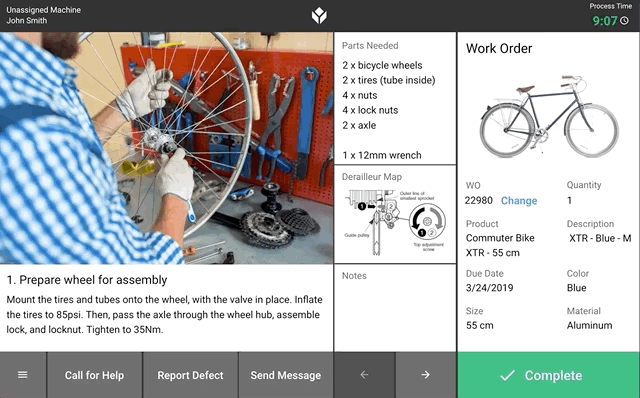
Ta aplikacja ma serię kroków instrukcji pracy o spójnym wyglądzie i odpowiednich danych o SKU na każdym kroku. Operator może "zakończyć" aplikację w dowolnym momencie lub nacisnąć strzałki "dalej" i "wstecz", aby przejść dalej.
Jeśli każda stacja korzysta z różnych wersji tej aplikacji, łatwo będzie połączyć dane razem, aby zobaczyć czas cyklu za pomocą danych ukończenia aplikacji.
Na początku aplikacji można zażądać od operatora zeskanowania kodu kreskowego przed przejściem dalej za pomocą skanera kodów kreskowych podłączonego do tabletu stacji:
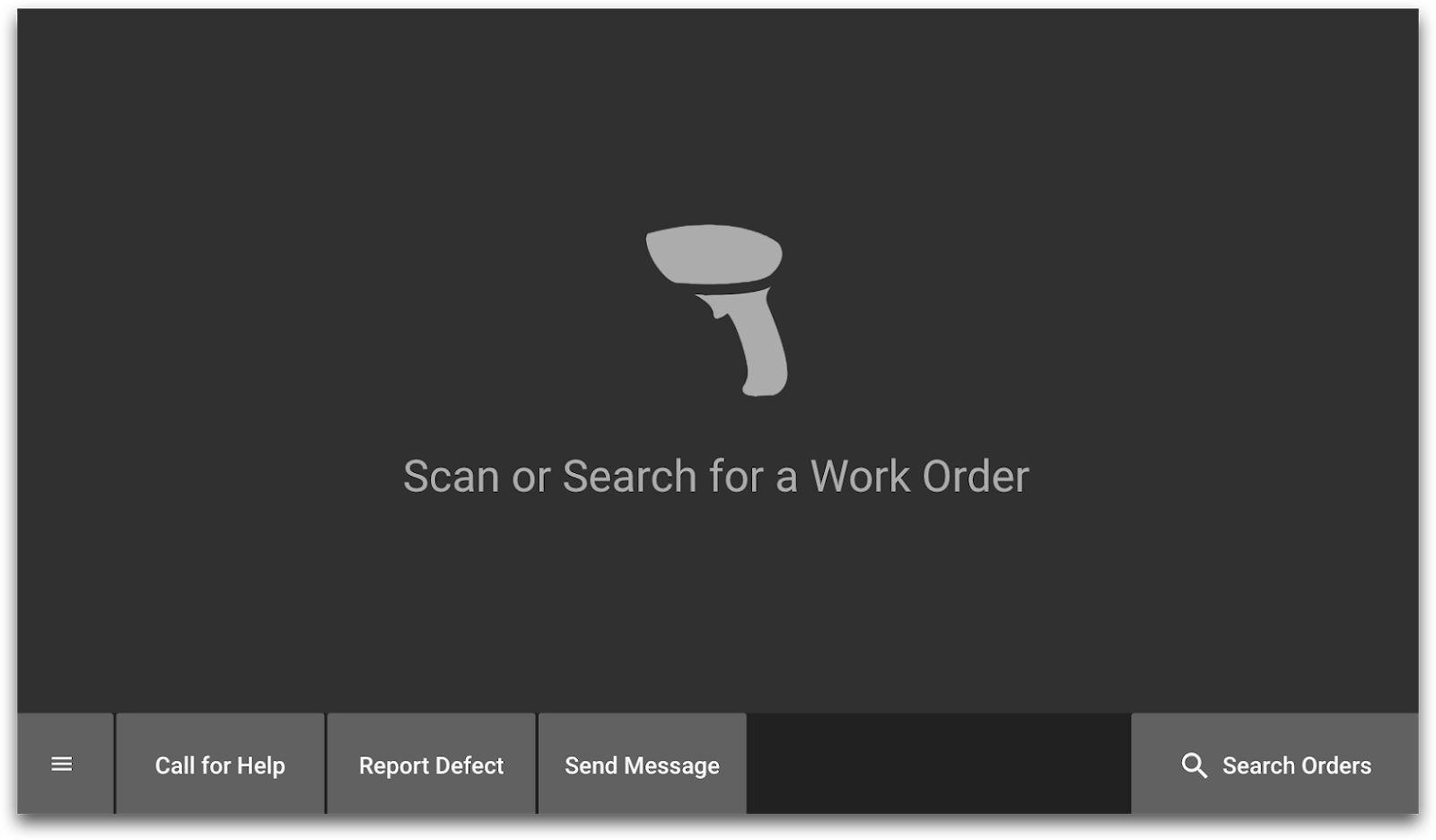
Dane kodów kreskowych można wykorzystać na dwa sposoby:
- Jeśli potrzebny jest tylko numer kodu kreskowego, można zapisać go w zmiennej.
- Można użyć funkcji Connector, aby wprowadzić więcej danych o SKU z bazy danych SQL lub za pomocą interfejsu API do systemu MES lub systemu rejestracji danych. Następnie można zapisać te dane w zmiennych
Oto przykład użycia edytora wyzwalaczy do wywołania funkcji łącznika po zeskanowaniu kodu kreskowego:
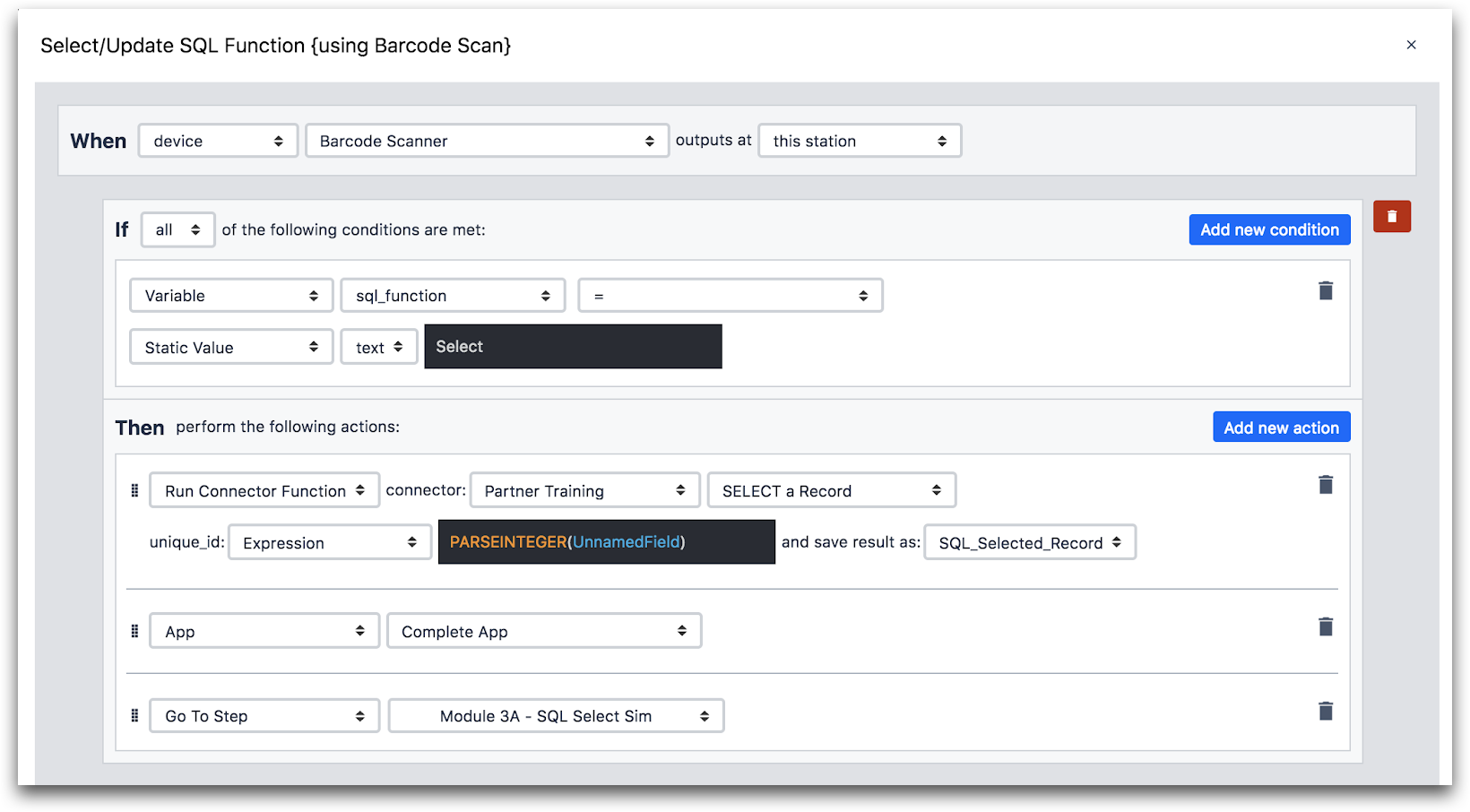
Tutaj znajduje się więcej szczegółów na temat instrukcji "Then":
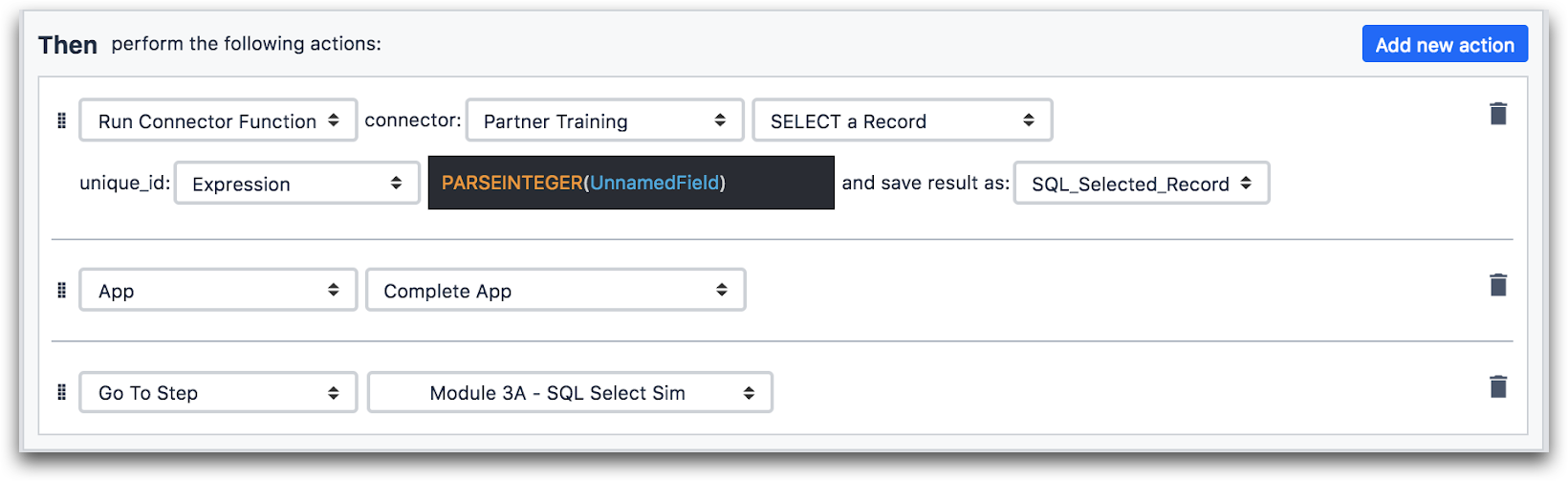
Oto sekwencja zdarzeń w aplikacjach instrukcji roboczych:
- Rozpoczyna się aplikacja
- Operator skanuje kod kreskowy
- Po zeskanowaniu kodu kreskowego uruchamiana jest funkcja Connector i pobierane są dane dotyczące jednostki SKU.
- Operator kończy aplikację, dane kodu kreskowego są powiązane z zakończeniem aplikacji.
Oto diagram wszystkich aplikacji współpracujących ze sobą.
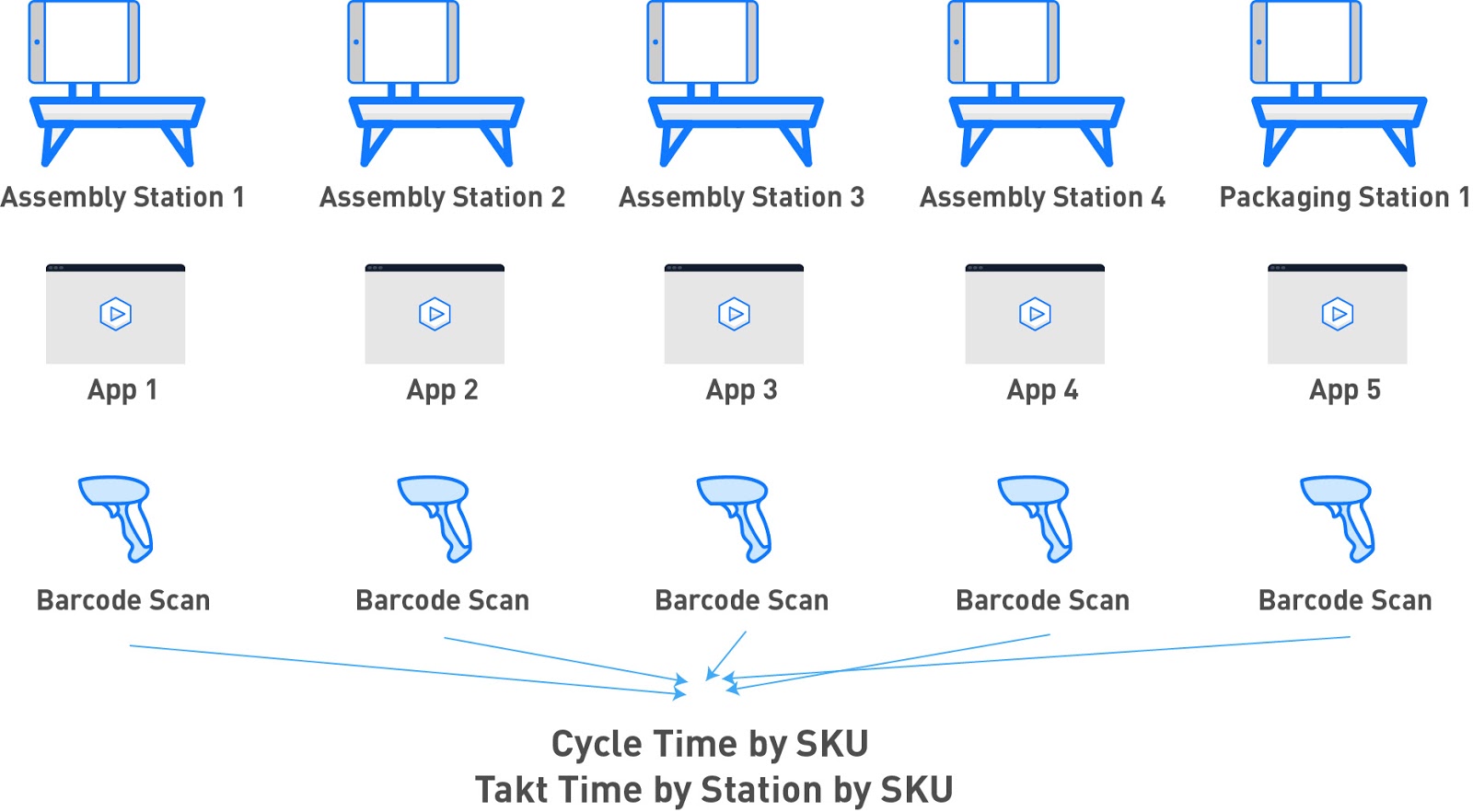
Następnie można dodać wszystkie 5 stacji do tej samej analizy i podzielić wyniki z każdej stacji według SKU, aby zobaczyć, które stacje spowalniają linię. Jest to "dogłębna analiza", więc pojawi się na pulpicie nawigacyjnym, który zostanie wyświetlony operatorowi po naciśnięciu przycisku "Czas cyklu".
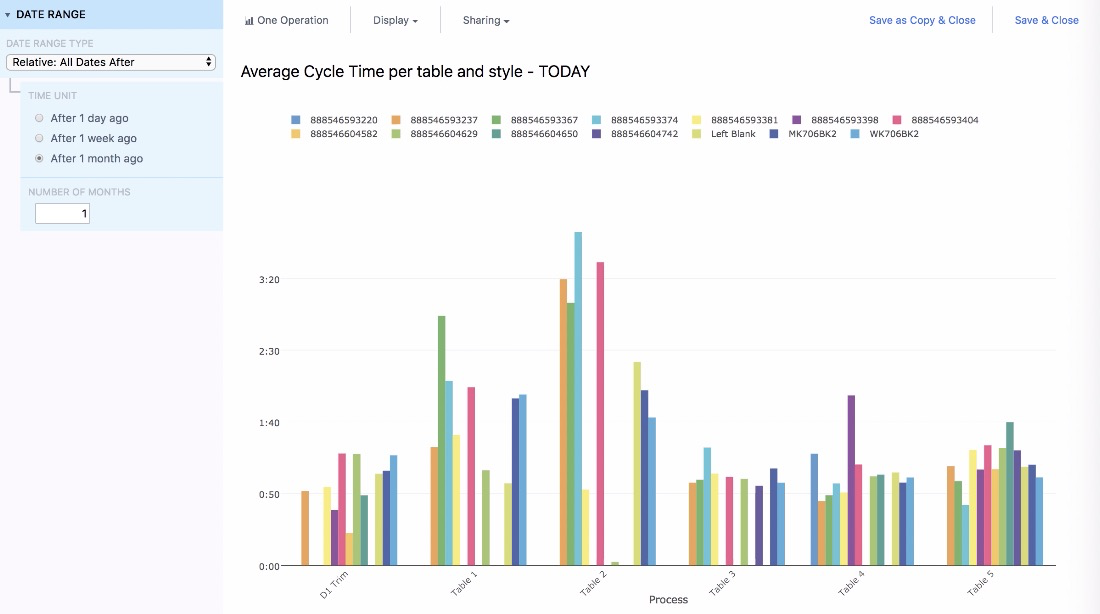
Więcej informacji
Aplikacja stacji wysyłkowej

W fabryce rowerów wysyłasz kontenery z 6 rowerami każdy. Masz jedną stację przeznaczoną do pakowania pudeł.
W tym przypadku operatorzy nie potrzebują żadnych instrukcji do wykonywania swojej pracy. Nadal jednak chcesz śledzić, kiedy każda skrzynia opuszcza fabrykę.
Musisz więc stworzyć "aplikację bezgłową". Oznacza to, że nie ma w niej interfejsu użytkownika. Zamiast tego aplikacja jest podłączona do przycisku, który operator naciska po zapakowaniu walizki. Ten przycisk jest podłączony do urządzenia Tulip Edge Device, które komunikuje każde naciśnięcie przycisku do Tulip.
Za każdym naciśnięciem przycisku można zwiększyć liczbę produkcji o 6.
Oto przykład tej jednoetapowej aplikacji, która działałaby na wyświetlaczu na stacji wysyłkowej:
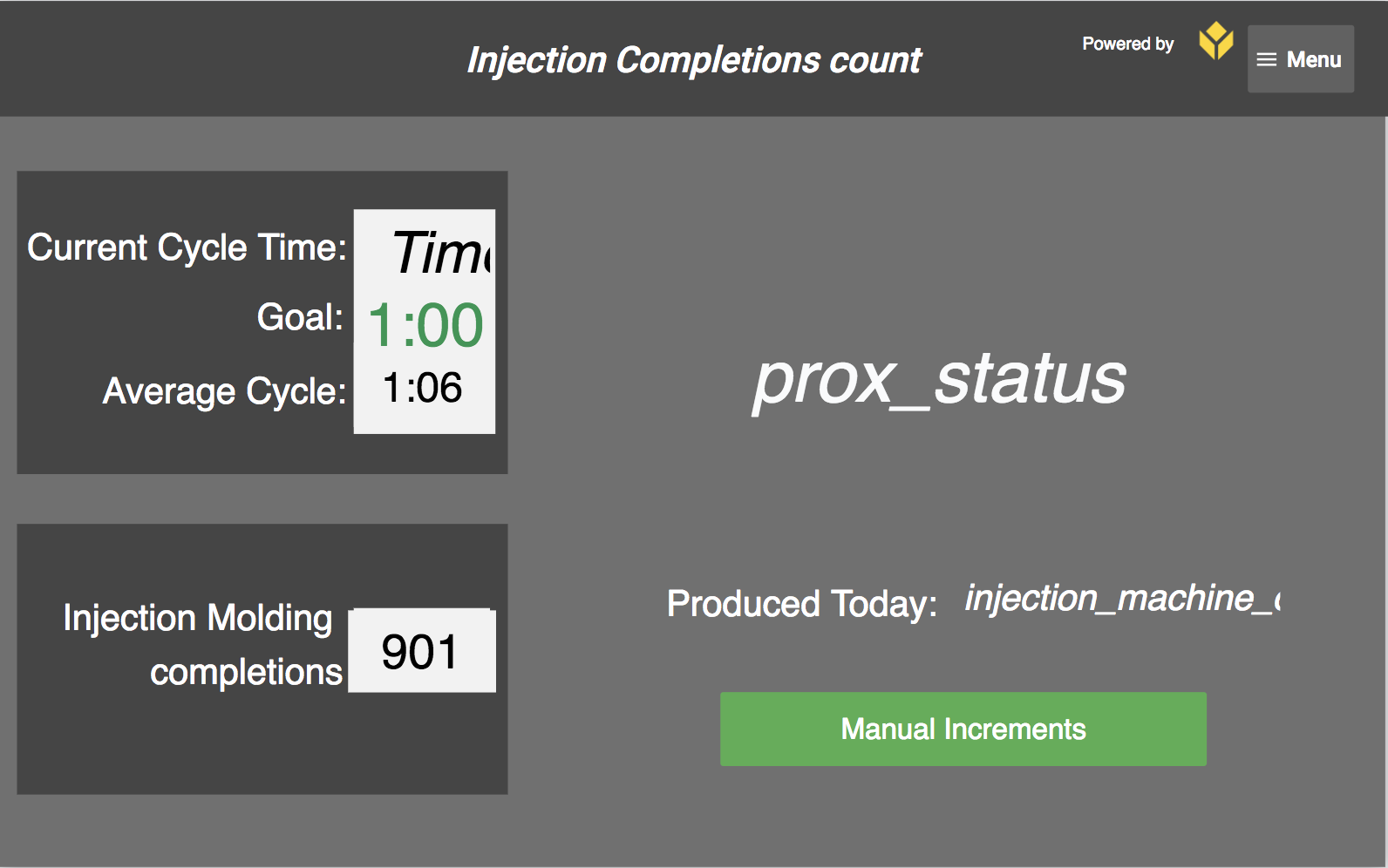
W porządku, operator może TECHNICZNIE korzystać z aplikacji za pomocą przycisku "Manual Increments". Ale musiałby to zrobić tylko wtedy, gdyby fizyczny przycisk został z jakiegoś powodu uszkodzony.
Oto jak dane wpływają do aplikacji.

Po ukończeniu aplikacji można połączyć te dane z systemem MES lub ERP.
Analityka
W tej aplikacji nie ma zmiennych, więc dwa punkty danych, które zostaną zebrane po zakończeniu aplikacji, to:
- Zaktualizowana liczba produkcji
- Czas taktu dla stacji
Jest to dość proste, więc przyjrzyjmy się sposobom wykorzystania tych danych w wielu zakresach dat.
Wyobraźmy sobie, że fabryka rowerów działa tylko w dni powszednie. Kiedy przychodzisz do pracy w poniedziałek rano, nie chcesz widzieć pustego pulpitu nawigacyjnego dla danych innych niż "dzisiaj". Zamiast tego, jeśli chcesz zobaczyć dane z "wczoraj", naprawdę chciałbyś zobaczyć dane z piątku.
Oto jak to osiągnąć w narzędziu Analytics Builder. Najpierw ustaw zakres dat z "Po 7 dniach temu" na "Przed 1 dniem temu". W ten sposób uzyskasz dane z ostatnich 6 dni poprzedzających dzień dzisiejszy.
Następnie użyj pola Filtry, aby wybrać "Ostatnie 2 dni robocze". Obejmuje to zarówno dzień dzisiejszy, jak i ostatni dzień roboczy poprzedzający dzień dzisiejszy.
Przecięcie tych dwóch pól da wynik "Wczoraj".
Oto jak to wygląda w Kreatorze analityki:
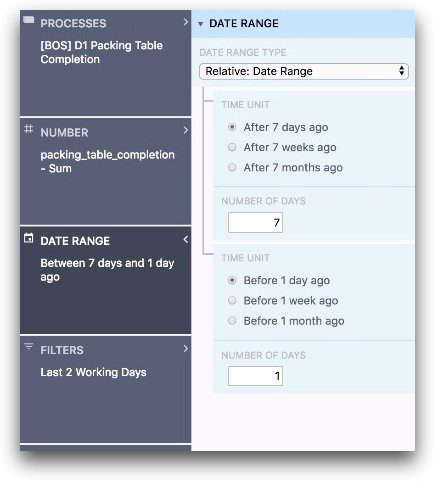
A oto widok osi czasu.
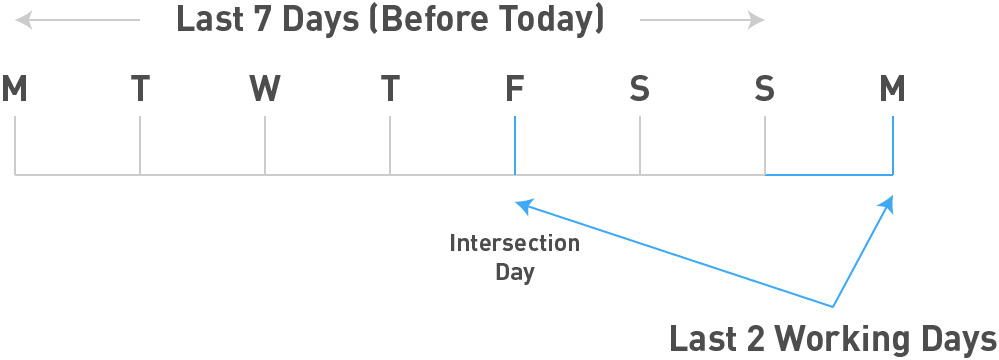
Więcej informacji
Aplikacja jakości
W tej fabryce na końcu dwóch linii produkcyjnych znajdują się stacje kontroli jakości, które sprawdzają produkty końcowe, zanim będą gotowe do zapakowania. Korzystają one z tej samej aplikacji, która działa na tablecie.
Chociaż odbywa się to po 4 stacjach montażowych, czas ukończenia aplikacji nie jest wliczany do całkowitego czasu cyklu dla produktu. Dlatego nie zostały one wymienione w sekcji "Instrukcje pracy".
Ponadto, ponieważ operatorzy budują wiele produktów z tym samym SKU z rzędu, zanim przejdą do innego SKU, aplikacja domyślnie zakłada, że SKU produktu jest taki sam jak poprzedniego produktu.
Oto pierwszy krok w aplikacji:
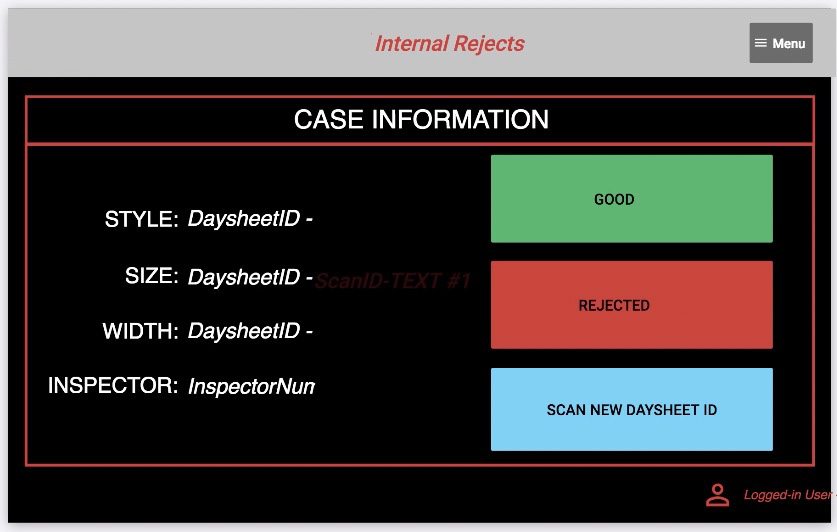
Jeśli SKU jest inny niż poprzedni produkt, operator naciśnie przycisk "Scan New Daysheet ID". Spowoduje to przejście do ekranu, na którym zostanie poproszony o zeskanowanie produktu za pomocą skanera kodów kreskowych. Podczas skanowania aplikacja korzysta z funkcji Connector, aby połączyć się z systemem MES i pobrać odpowiednie dane. Następnie operator może wskazać, czy produkt jest "dobry", czy "odrzucony"
Jeśli operator wybierze "Dobry", aplikacja zostanie zakończona, a wartości zmiennych po lewej stronie kroku zostaną zapisane wraz z zakończeniem. Pozwoli to na późniejszą analizę przez SKU.
Jeśli operator wybierze opcję "Odrzucone", zostanie wysłany do kroku formularza, w którym może wybrać wadę. Po wybraniu wady może ukończyć aplikację.
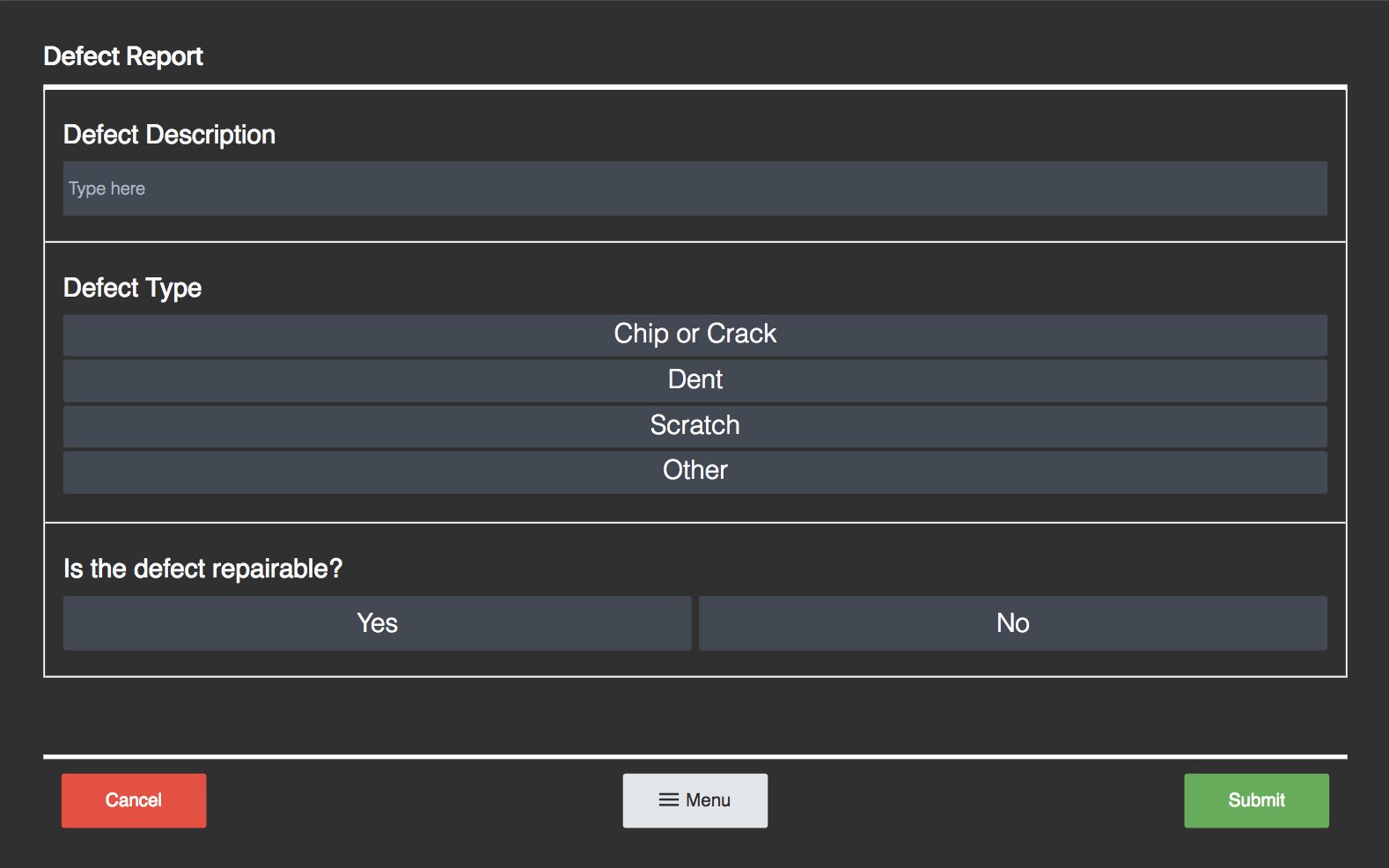
Oto schemat logiki aplikacji:
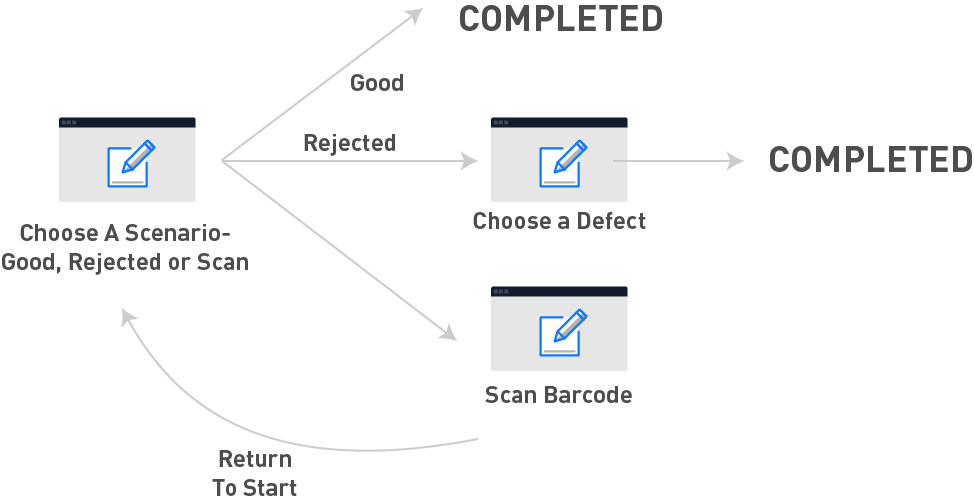
Łączniki
W tym scenariuszu skanowanie kodu kreskowego musi zwrócić konkretne informacje o SKU, aby specjalista ds. jakości mógł potwierdzić, że kontroluje konkretny produkt.
Aby to osiągnąć, należy wywołać funkcję konektora po zeskanowaniu kodu kreskowego, podobnie jak w przypadku "Instrukcji pracy" powyżej.
Analityka
Ta aplikacja podaje wskaźnik przeróbek - procent produktów, które nie mogą zostać wysłane z powodu wady. Może to obliczyć w prosty sposób:
- Zarejestrować całkowitą liczbę zakończeń aplikacji, w których naciśnięto przycisk "Dobry".
- Zarejestrować całkowitą liczbę zakończeń aplikacji, w których naciśnięto przycisk "Odrzuć".
Następnie, korzystając z danych z tej aplikacji, można zbadać, które jednostki SKU są najczęściej odrzucane i jakie są typowe rodzaje wad.
Możesz użyć pola "Filtry", aby przyjrzeć się konkretnym produktom, oraz pola Liczba, aby utworzyć stosunek dobrych do odrzuconych w szablonie pojedynczej liczby.
Więcej informacji
Aplikacja konserwacji

W fabryce przeprowadzane są oddzielne rodzaje przeglądów konserwacyjnych co tydzień, miesiąc, kwartał i 6 miesięcy. Specjaliści ds. konserwacji muszą nosić ze sobą tablet z aplikacją i notować wszelkie problemy, które znajdą podczas obchodu.
Można utworzyć jedną aplikację z oddzielnym zestawem kroków dla każdego typu inspekcji. Pierwszy krok w aplikacji pozwoli technikom wybrać rodzaj inspekcji.
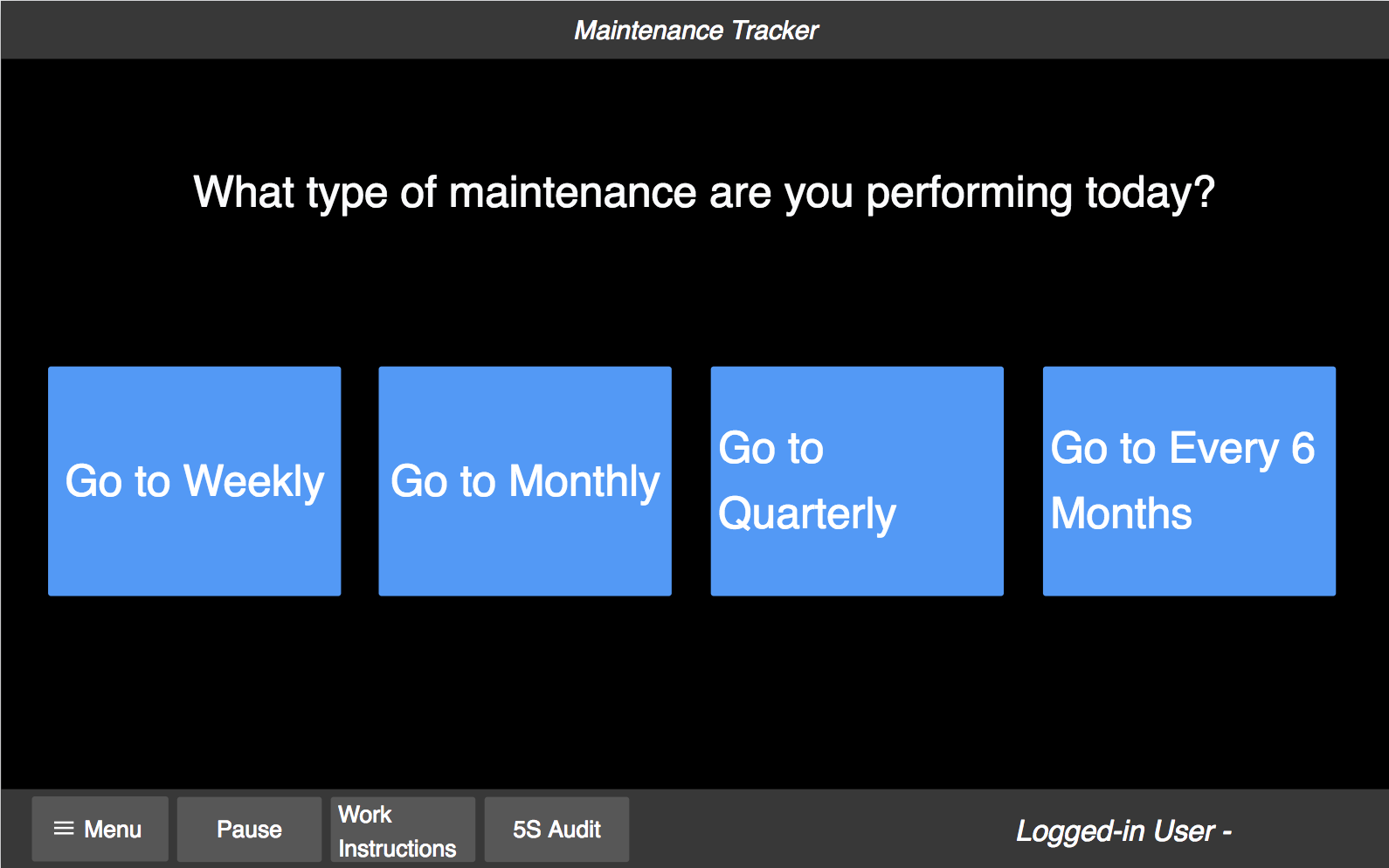
Następnie należy utworzyć serię kroków formularza, które są skorelowane z poszczególnymi maszynami, które technik musi skontrolować.
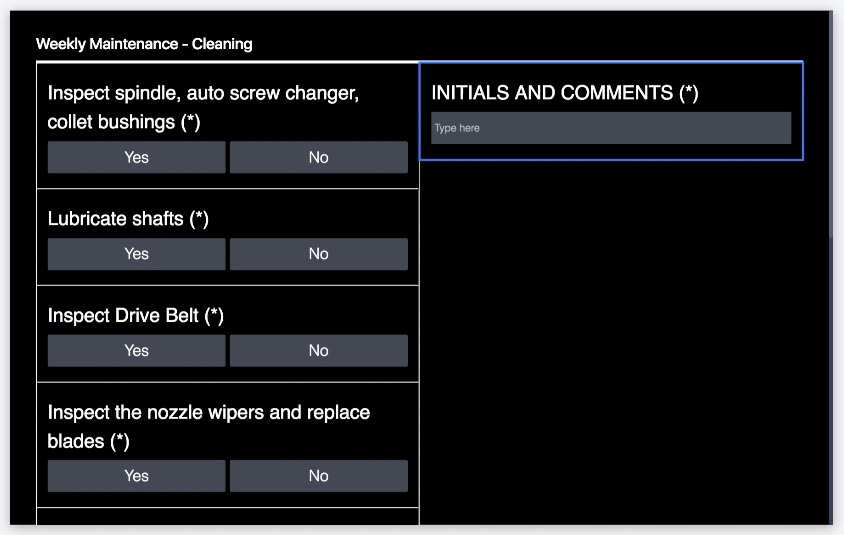
Ta aplikacja jest bardzo prosta: jeden początkowy krok routingu, a następnie krok formularza dla każdej inspekcji.
Analityka
Na pulpicie nawigacyjnym hali produkcyjnej pojedyncza liczba wskazuje, czy cotygodniowa inspekcja została zakończona, czy nie.
Większość cotygodniowych inspekcji nie powinna prowadzić do żadnych dalszych prac. Prawdopodobnie jednak będziesz chciał dowiedzieć się, które testy zakończyły się niepowodzeniem, aby zobaczyć trendy w czasie.
Możesz użyć szablonu tabeli, aby utworzyć tabelę zawierającą tylko pole komentarzy z każdej inspekcji sprzętu. W ten sposób można zobaczyć, które poprawki były potrzebne tydzień po tygodniu.
Oto przykład pól komentarzy ze wszystkich inspekcji sprzętu. Użyj pola Operacje, aby wybrać pole komentarzy z każdego kroku formularza aplikacji.

Więcej informacji
Dodawanie danych monitorowania maszyn do pulpitu Shop Floor Dashboard
Za pomocą widżetu Atrybuty maszyny można dodawać w czasie rzeczywistym dane z poszczególnych maszyn do pulpitu nawigacyjnego hali produkcyjnej.
Tworzenie pierwszego pulpitu nawigacyjnego hali produkcyjnej
Chociaż planowanie można rozpocząć od wyobrażenia sobie, jakie wskaźniki chciałoby się zobaczyć na pulpicie nawigacyjnym hali produkcyjnej, w rzeczywistości istnieje szereg zasobów, które należy utworzyć przed utworzeniem pulpitu nawigacyjnego hali produkcyjnej. Mogą one obejmować:
- Aplikacje dla każdej stacji lub roli na hali produkcyjnej.
- Zmienne w tych aplikacjach do śledzenia ważnych szczegółów
- Analizy, które zagłębiają się w każdą indywidualną zmienną
- Kopie tych analiz w celu dopasowania do wielu ram czasowych
- Seria pulpitów nawigacyjnych w ramach jednej aplikacji.
Aby szybciej uruchomić pulpit nawigacyjny hali produkcyjnej, możesz skupić się tylko na danych dotyczących ukończenia aplikacji i zbudować pierwszy, wysokopoziomowy pulpit nawigacyjny. Następnie, po rozpoczęciu budowania wewnętrznej dynamiki, możesz zbudować dogłębną analizę i wiele zakresów dat.
Czy znalazłeś to, czego szukałeś?
Możesz również udać się na stronę community.tulip.co, aby opublikować swoje pytanie lub sprawdzić, czy inni mieli do czynienia z podobnym pytaniem!
